很多时候电脑使用到一定程度后会出现,很多大大小小的问题,比如死机、电脑变得很卡,中毒等等,如果电脑管家无法解决这类型的问题,我们可以通过系统还原来解决的,下面带你学习三......
2023-05-03 201 电脑系统还原
在使用电脑的过程中,相信很多小伙伴都喜欢将应用放在桌面,或是将常用的应用放在开始菜单中,因为这样更加方便我们寻找并打开软件,可是有时候我们的操作太快,在右键单击进行其他操作时,很容易将在开始菜单栏的应用误删,这样我们就需要再去将应用下载一遍,十分费神费力。很多小伙伴可能只知道怎么将应用放到开始菜单栏,但不知道怎么设置让我们不能在开始菜单卸载应用,接下来小编就来和大家分享一下win10系统禁止在开始菜单卸载应用的方法。
1、第一步我们先在键盘上同时按住“win”和“R”键。然后在运行框中输入“gpedit.msc”并点击确定
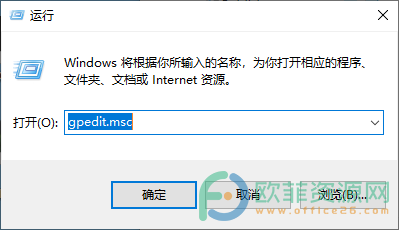
2、第二步,我们进入本地组策略编辑器页面,在页面中依次打开“用户配置”、“管理模板”和“开始菜单和任务栏”
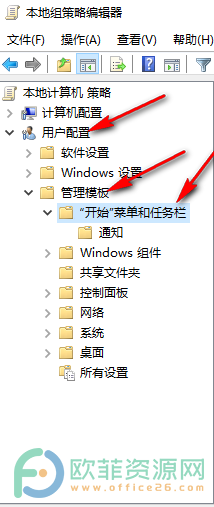
3、第三步,点击“开始菜单和任务栏”之后在页面右侧找到“阻止用户从开始中卸载应用程序”这个选项并右键单击选择“编辑”
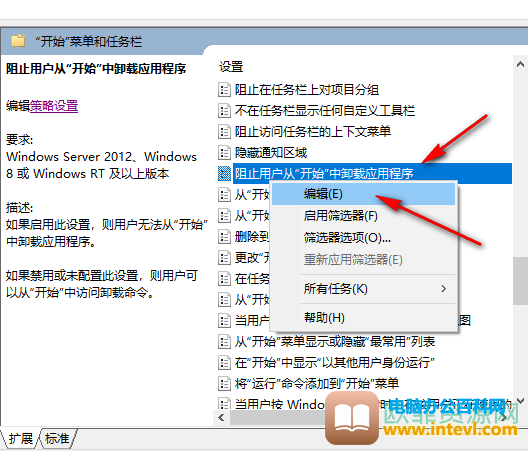
4、第四步,在“阻止用户从开始中卸载应用程序”页面选择“已启用”然后点击下方的应用和确定即可
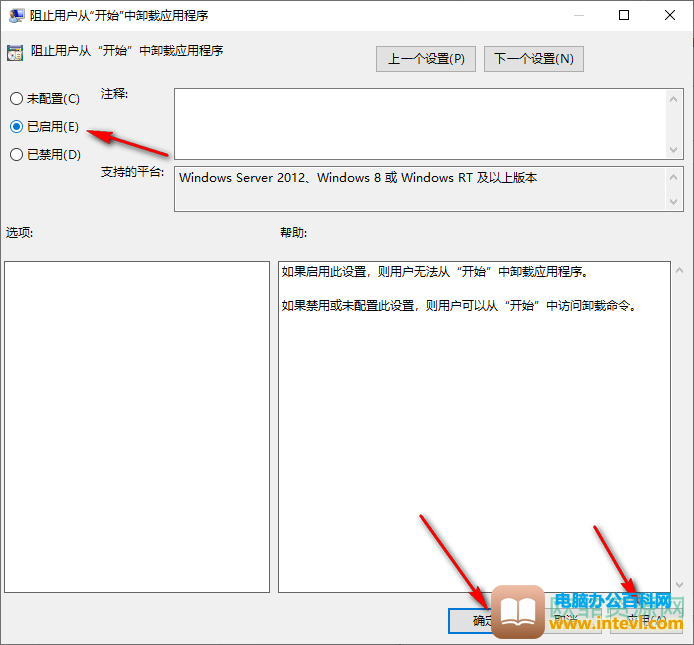
完成以上四步就意味着我们成功完成了禁止在开始菜单卸载应用的设置,这样就能尽量减少因为误操作而导致的应用被删除了,希望这篇教程对大家有所帮助。
标签: win10禁止在开始菜单卸载应用
相关文章
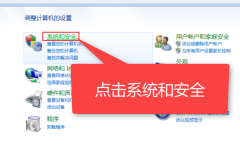
很多时候电脑使用到一定程度后会出现,很多大大小小的问题,比如死机、电脑变得很卡,中毒等等,如果电脑管家无法解决这类型的问题,我们可以通过系统还原来解决的,下面带你学习三......
2023-05-03 201 电脑系统还原
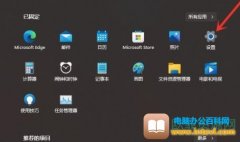
最近有用户问道windows11怎么隐藏任务栏这个问题,那么接下来就由小编来向大家分享一下windows11隐藏任务栏的解决办法吧。 方法步骤 1.找到桌面下任务栏的开始菜单,点击进入开始菜单,打开......
2024-02-16 200 windows11隐藏任务栏
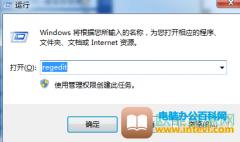
cf游戏是一款枪战竞技游戏,很多玩家都喜欢这款游戏,但是很多玩家在玩cf的时候不是显示全屏游戏,如果不是全屏的话,我们玩家在操作的时候会非常难受,玩起来一点都不过瘾,影响体验......
2024-02-12 200 cf设置全屏
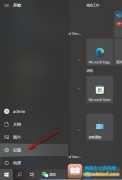
在日常使用中,我们都会需要用到电子邮箱、OneNote等,Microsoft账户在此时就起到了巨大的作用,它可以帮助我们在设备上同步我们所需要的一切内容,微软账户的重要性相当高,倘若我们没有......
2024-01-04 202 win10系统打开Microsoft账户的方法
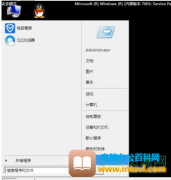
电脑的安全模式可以对我们的电脑起到一个保护作用,比如电脑出现一些故障、病毒入侵等进不了系统的情况,都可以在安全模式下进行解决。但是有一些用户在使用win7系统的过程中,可能不......
2024-02-03 200 电脑解除安全模式